Comment recevoir les soumissions de formulaires sous forme de messages texte avec Growform via Zapier
Growform est livré avec des notifications par email (envoyées à l’adresse email de votre compte), mais vous pouvez faire beaucoup plus grâce à notre intégration Zapier.
Zapier est une plateforme d’intégration qui permet de relier facilement des services entre eux (comme Growform et un fournisseur de SMS, dans cet exemple).
Table des matières
1 – Créez votre formulaire
Nous supposerons que vous avez déjà créé un formulaire dans Growform et que vous l’avez intégré à votre site web. Si ce n’est pas le cas, consultez le guide de démarrage avant d’aller plus loin.
2 – Naviguer vers les intégrations
Choisissez votre formulaire dans Growform, puis naviguez vers “Configurer les intégrations” dans la barre supérieure :
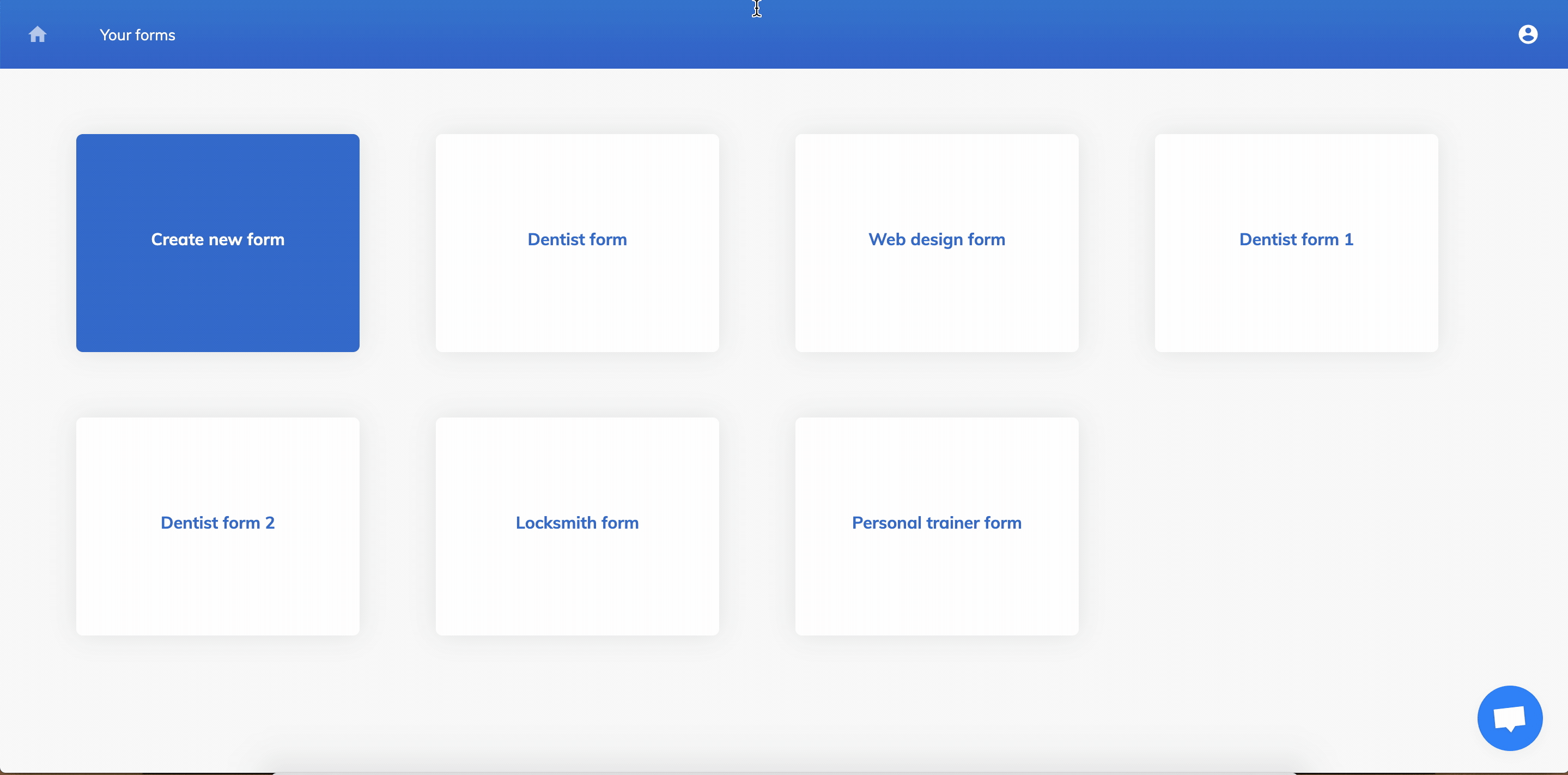
3 – Suivez le lien vers Zapier
Cliquez sur l’un des exemples de “Zaps” listés sur notre page d’intégrations, ou “Cliquez ici pour commencer avec Zapier” :
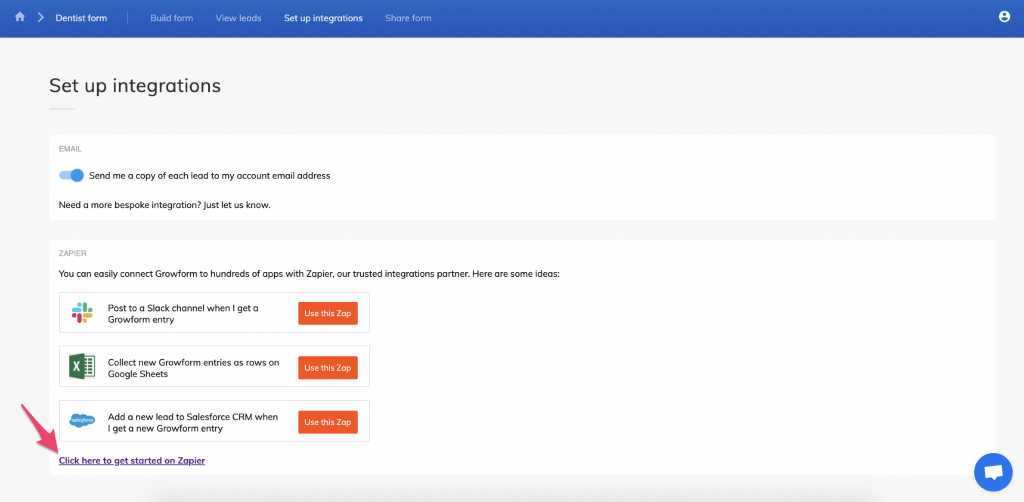
4 – S’inscrire ou se connecter à Zapier
Si vous n’avez pas encore de compte Zapier, créez-en un (c’est gratuit) :
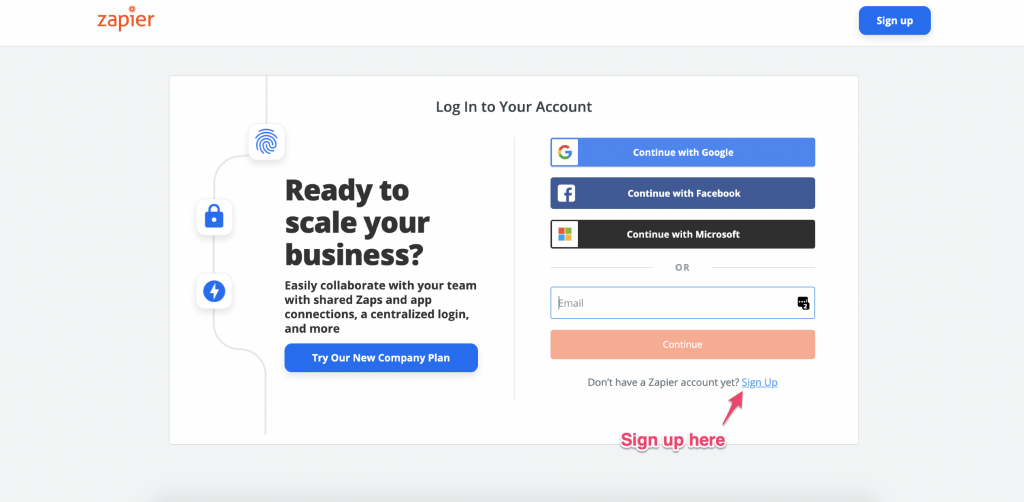
Si vous avez un compte Zapier, connectez-vous.
5 – Accepter notre invitation sur Zapier
Une fois inscrit, vous devriez être redirigé vers une page d’invitation comme celle-ci.
Si ce n’est pas le cas, vous pouvez toujours revenir en arrière et cliquer à nouveau sur notre lien d’invitation.
Acceptez notre invitation en cliquant sur “Accept invite & build a zap”, ce qui ajoutera Growform à votre liste de comptes Zapier :
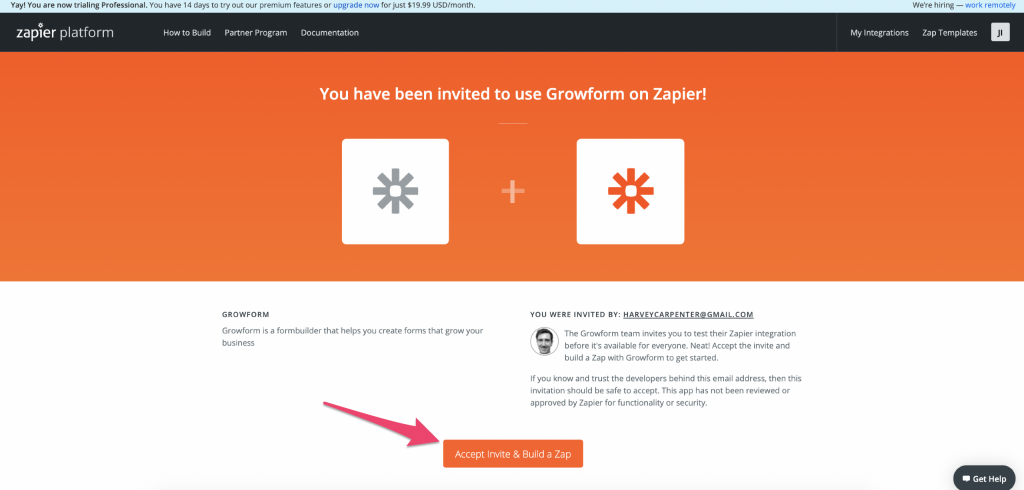
5 – Créer un nouveau Zap
Cliquez sur “Make a Zap” ou “Make a new Zap” sur Zapier :
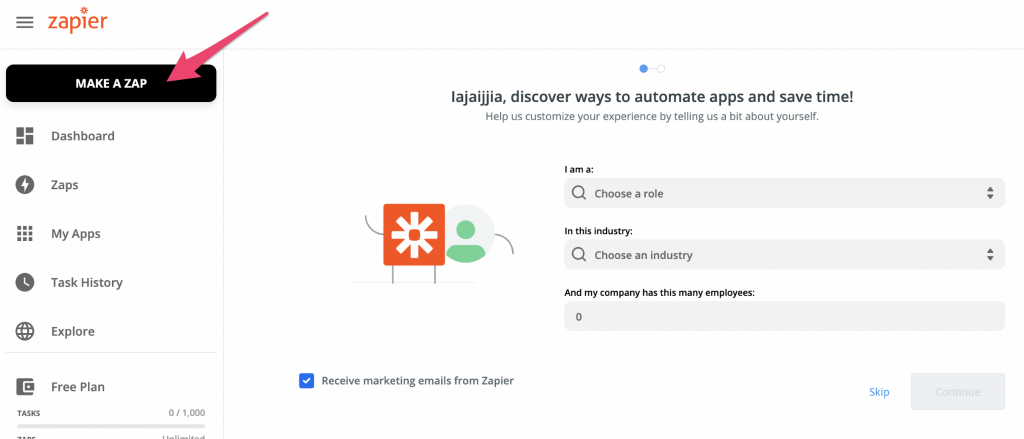
6 – Choisissez Growform comme application de déclenchement dans Zapier
Recherchez Growform et choisissez la version la plus récente (actuellement Growform (1.2.1)) sous “Choose App & event”.
7 – Liez votre compte Growform à Zapier
Cliquez sur “Sign into Growform” à l’étape suivante. Vous pouvez trouver votre clé API ici.
Poursuivez les étapes et sélectionnez le formulaire que vous souhaitez utiliser comme déclencheur :
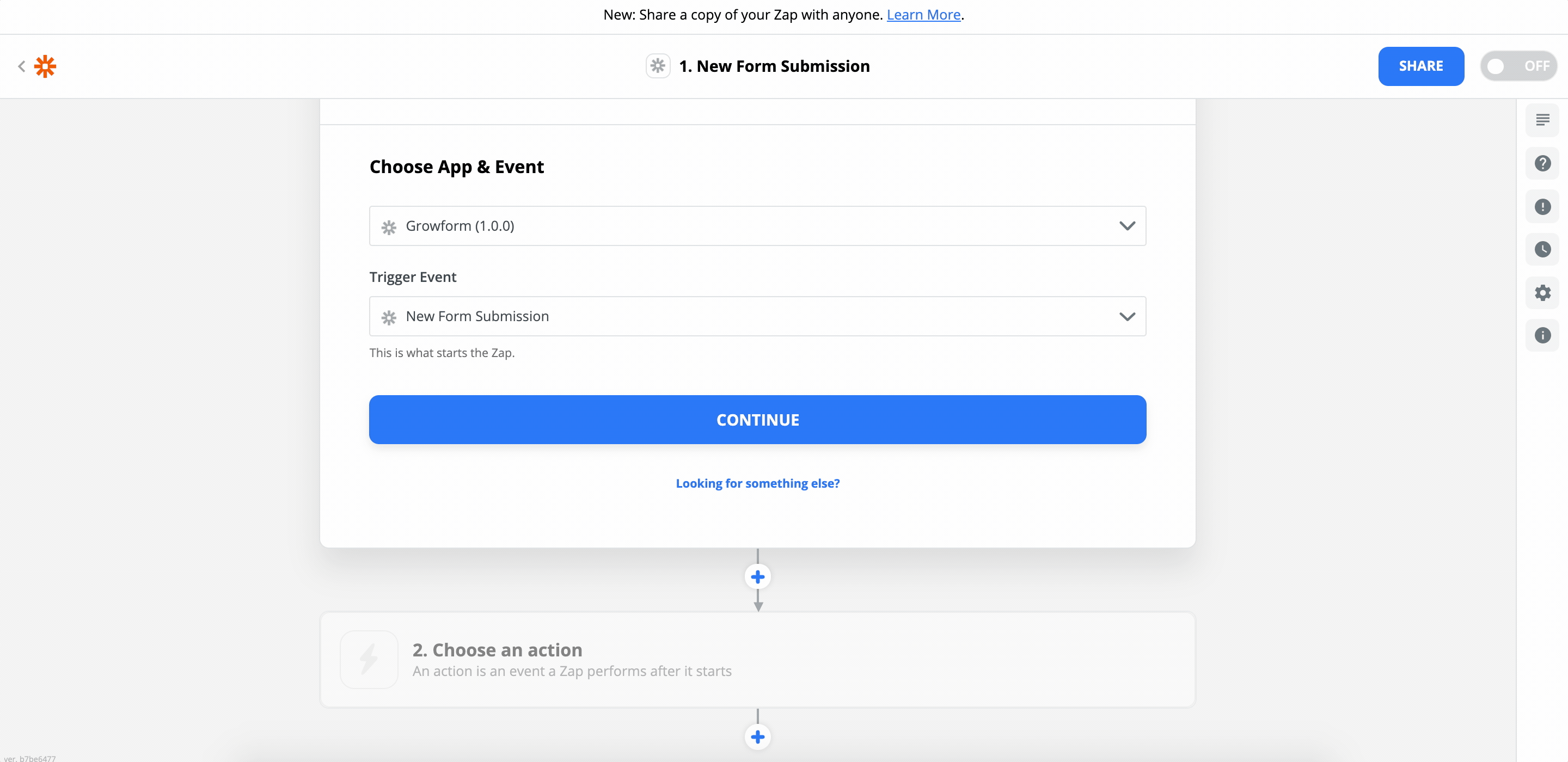
8 – Assurez-vous que votre formulaire contient des données
À ce stade, Zapier demandera à Growform s’il y a des entrées à afficher.
Si votre formulaire ne contient pas encore de leads, nous vous recommandons de soumettre un lead test (vous pouvez le faire en accédant à votre formulaire dans Growform et en cliquant sur “Preview form”.
Une fois que vous avez soumis un lead test, cliquez sur “Test trigger” dans Zapier et vous verrez apparaître les détails de votre lead le plus récent :
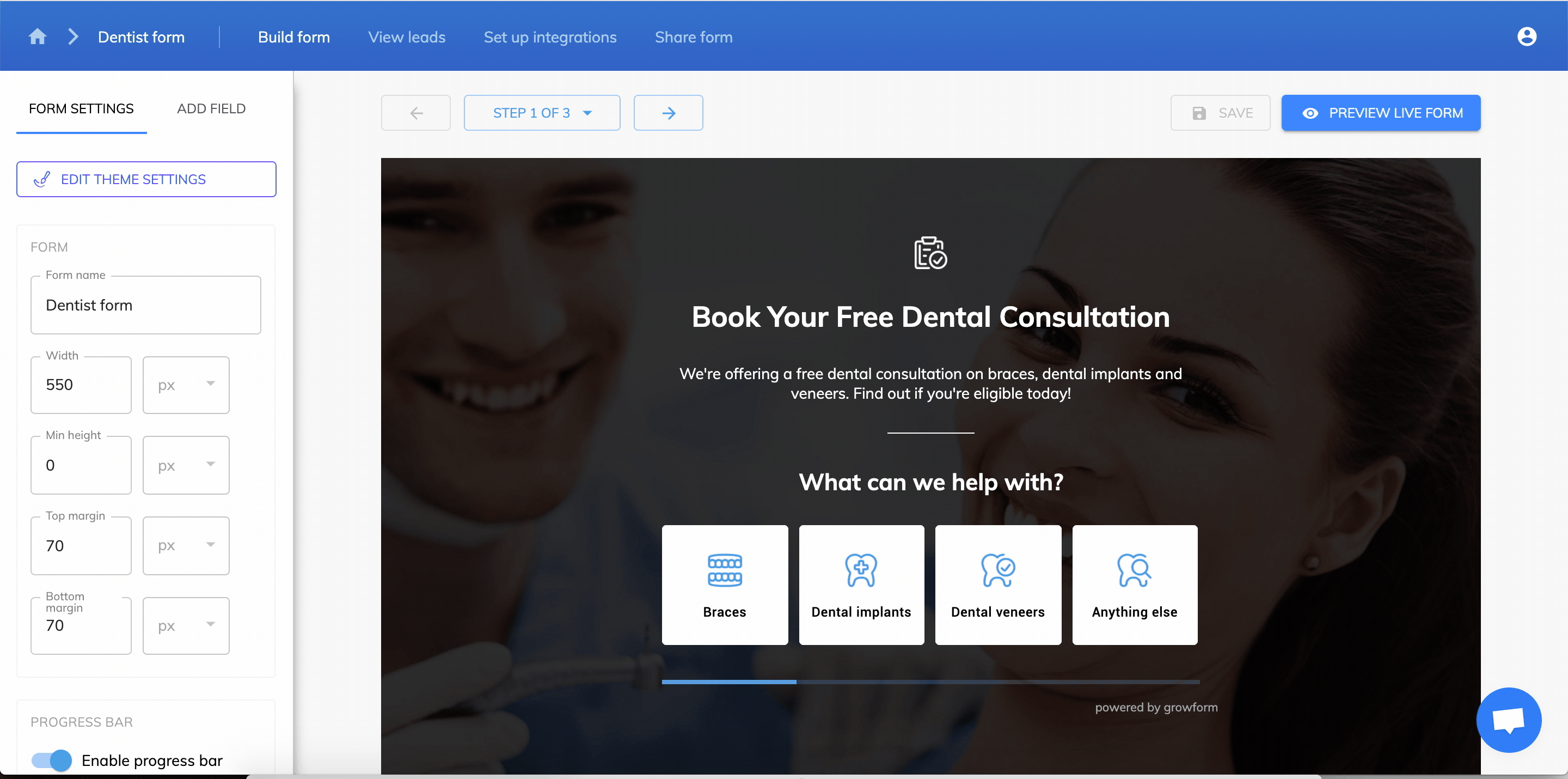
9 – Choisissez “SMS by Zapier”
Choisissez maintenant une action à effectuer lorsque vous recevez une soumission Growform.
Dans cet exemple, nous choisirons “Envoyer un SMS” pour recevoir un message texte lorsque quelqu’un remplit votre formulaire – mais il existe des centaines d’actions que vous pouvez mapper :
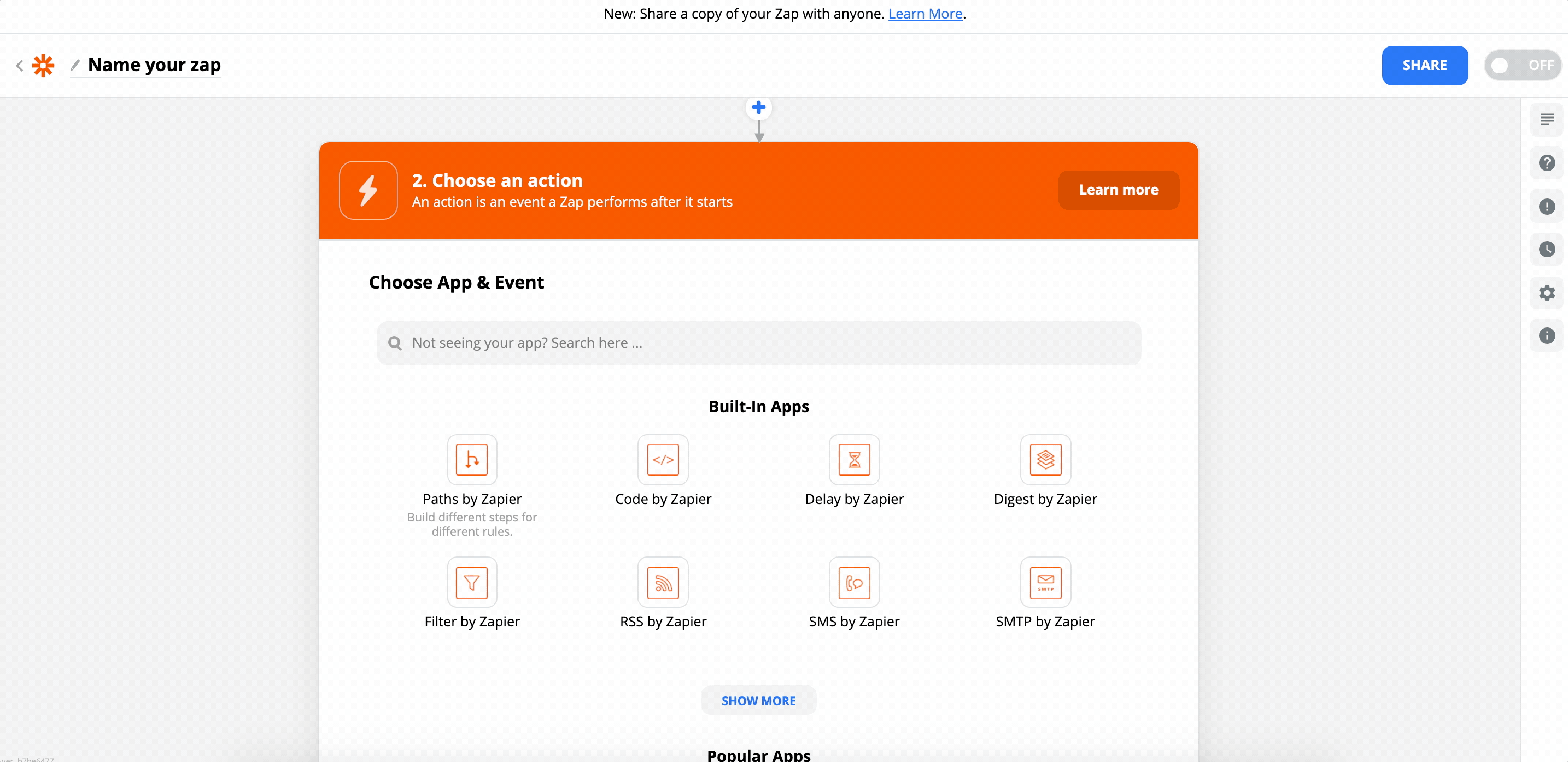
10 – Suivez les étapes et cartographiez vos champs
Suivez les instructions à l’écran sur Zapier et veillez à activer votre Zap lorsque vous avez terminé.
Boom – Vous recevrez désormais des SMS lorsque votre formulaire sera rempli !
Recent Posts
- Votre guide pour utiliser efficacement Webflow Form Builder
- 5 exemples de formulaires de capture de prospects qui peuvent booster vos conversions (2025)
- Qu’est-ce qu’un formulaire multi-étapes Elementor et comment Growform l’améliore-t-il ?
- Nous passons en revue les meilleures alternatives à Microsoft Forms pour une meilleure personnalisation et un meilleur contrôle.
- Voici notre revue des meilleurs constructeurs de formulaires pour les sites WordPress
Categories
- Conception de formulaires en plusieurs étapes
- Conception de la forme
- Conformité
- Convertri
- CRO
- Formulaire de confiance
- Génération de leads
- Google Tag Manager
- Hubspot
- Immobilier
- Intégration
- Marketing
- Non classifié(e)
- Offres spéciales de génération de leads
- Outils
- Prospection
- Tutoriels
- Tutoriels Unbounce
- Unbounce
- Utilisation de growform
